Django adalah Python open opensource, terisi penuh, dan serbaguna kerangka kerja berbasis yang memungkinkan pengembang untuk membangun dan menyebarkan aplikasi web yang dapat diskalakan dan kuat yang dapat memenuhi tuntutan pengguna akhir yang tinggi. Tujuan utama Django adalah untuk menyederhanakan penyebaran aplikasi web yang kompleks dan menangani aspek penting dari pengembangan aplikasi seperti administrasi konten, otentikasi, dan keamanan.
Dengan Django, Anda dapat membangun segala jenis aplikasi web dan obrolan seperti situs jejaring sosial Beberapa aplikasi populer yang dibangun di Django termasuk Instagram , Spotify , dan Eventbrite . Dalam panduan ini, kami akan memandu Anda melalui instalasi dan konfigurasi Django pada CentOS 8.
Langkah 1) Instal Python3 dan pip di CentOS 8
Mengingat bahwa Django adalah toolkit berbasis Python, kita perlu memastikan bahwa Python diinstal. Langsung saja, kita akan menginstal Python3 dan manajer paket pip. Untuk mencapai ini, jalankan perintah di bawah ini di terminal.
$ sudo dnf install -y python36 python3-pip
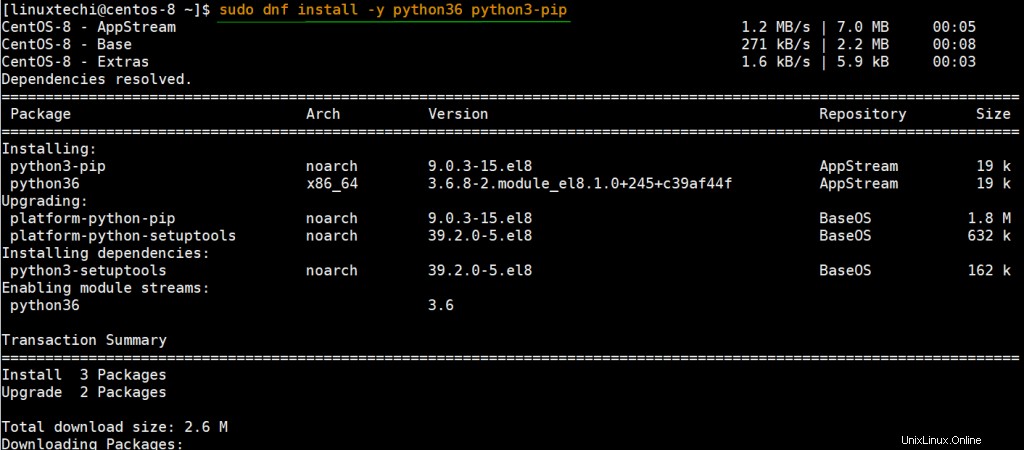
Setelah instalasi selesai dengan sukses, Anda dapat memverifikasi versi Python3 yang diinstal dengan menjalankan:
[[email protected] ~]$ python3 -V Python 3.6.8 [[email protected] ~]$
Untuk memeriksa versi pip, jalankan:
[[email protected] ~]$ pip3 -V pip 9.0.3 from /usr/lib/python3.6/site-packages (python 3.6) [[email protected] ~]$
Langkah 2) Instal Django melalui pip3
Dengan prasyarat terinstal, lanjutkan dan instal kerangka web Django menggunakan perintah:
$ sudo pip3 install django
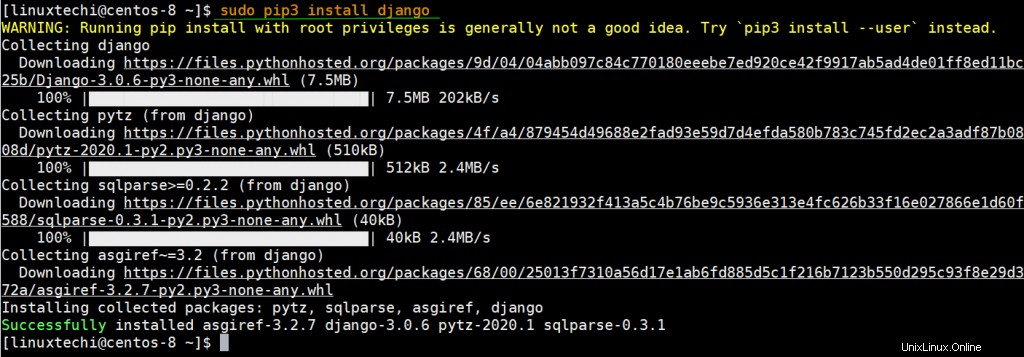
Ini membutuhkan beberapa detik dan dalam waktu singkat, instalasi Django akan selesai. Untuk memeriksa versi Django yang diinstal pada sistem Anda, jalankan perintah di bawah ini:
[[email protected] ~]$ django-admin --version 3.0.6 [[email protected] ~]$
Dari output, Anda dapat melihat bahwa kami telah menginstal Django versi 3.0.6
Sekarang salin biner django-admin dari /usr/local/bin ke /usr/bin,
[[email protected] ~]$ sudo cp /usr/local/bin/django-admin /usr/bin/
Langkah 3) Membuat proyek Django
Kita baru saja menginstal Django di langkah sebelumnya dan di langkah ini, kita akan membuat contoh proyek Django. Untuk panduan ini, kami akan memberi nama proyek kami linuxtechi .
Kita akan membuat proyek baru dalam /opt direktori menggunakan django-admin memerintah. Jadi beralih ke pengguna root dan jalankan perintah di bawah ini:
$ cd /opt $ sudo django-admin startproject linuxtechi
Output dari perintah di atas adalah sebagai berikut
[[email protected] ~]$ cd /opt/ [[email protected] opt]$ sudo django-admin startproject linuxtechi [[email protected] opt]$ ls -l linuxtechi/ total 4 drwxr-xr-x. 2 root root 89 May 18 07:07 linuxtechi -rwxr-xr-x. 1 root root 630 May 18 07:07 manage.py [[email protected] opt]$
Di dalam direktori proyek yang baru dibuat, pastikan untuk menemukan direktori lain dengan nama yang sama dan manage.py berkas Python. Setelah Anda membuat folder proyek baru, navigasikan ke dalamnya, dan migrasikan perubahan menggunakan perintah:
$ cd linuxtechi $ sudo python3 manage.py migrate
Output Anda harus mirip dengan apa yang kami miliki di bawah ini:
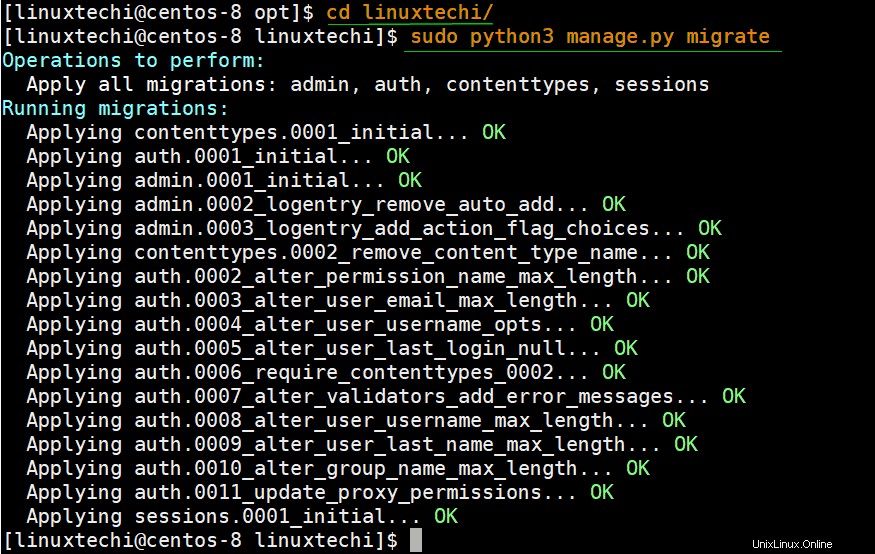
Langkah 4) Buat pengguna akun Admin Django
Selanjutnya, kita perlu membuat akun pengguna admin untuk masuk ke Django di front-end. Oleh karena itu, jalankan perintah di bawah ini:
$ sudo python3 manage.py createsuperuser
Anda akan diminta memasukkan nama pengguna, alamat email, dan kata sandi yang kemudian akan Anda konfirmasi.
[[email protected] linuxtechi]$ sudo python3 manage.py createsuperuser Username (leave blank to use 'root'): sysadmin Email address: [email protected] Password: Password (again): Superuser created successfully. [[email protected] linuxtechi]$
Langkah 5) Konfigurasi firewall untuk aplikasi
Sebelum menerapkan aplikasi kita, kita perlu mengizinkan port 8000, yang merupakan port default yang akan didengarkan oleh aplikasi kita. Lanjutkan dan buka port pada firewalld seperti yang ditunjukkan:
[[email protected] ~]$ sudo firewall-cmd --add-port=8000/tcp --zone=public --permanent success [[email protected] ~]$
Untuk perubahan untuk mendaftar di firewall, muat ulang firewall seperti yang ditunjukkan:
[[email protected] ~]$ sudo firewall-cmd --reload success [[email protected] ~]$
Untuk memverifikasi bahwa port 8000 terbuka di firewall, gunakan perintah di bawah ini untuk melihat port yang terbuka:
[[email protected] ~]$ sudo firewall-cmd --list-ports 8000/tcp [[email protected] ~]$
Besar! Output mengkonfirmasi bahwa port 8000 terbuka di firewall.
Meskipun kami telah mengizinkan port 8000 pada firewall, Django masih tidak dapat diakses oleh pengguna eksternal. Kita perlu mengubah file settings.py di dalam folder sampel dan menentukan alamat server atau tanda asterisk “*” di parameter ALLOWED_HOSTS.
Catatan: Jika kami menentukan alamat ip server maka kami dapat mengakses aplikasi kami dari IP itu saja dan jika Anda ingin mengakses aplikasi Anda dari semua jaringan maka tentukan “*”
$ sudo vim /opt/linuxtechi/linuxtechi/settings.py
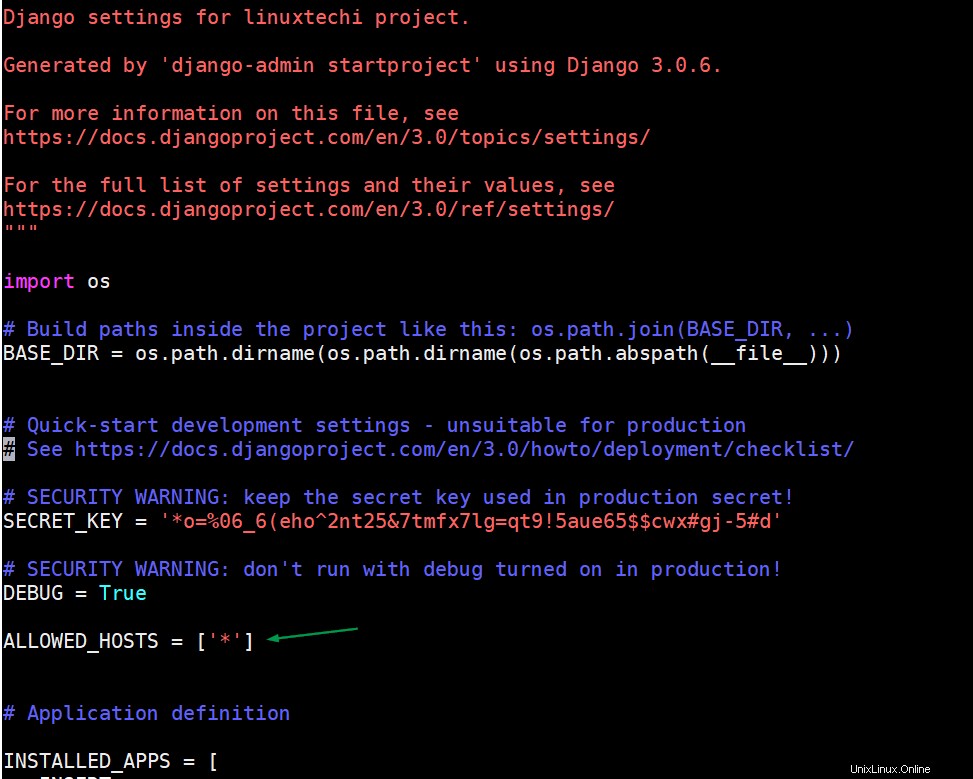
Simpan dan tutup file
Langkah 6) Mulai aplikasi Django
Dengan semua pengaturan dan konfigurasi di tempat, hidupkan aplikasi Django menggunakan perintah di bawah ini:
$ cd /opt/linuxtechi $ sudo python3 manage.py runserver 0.0.0.0:8000
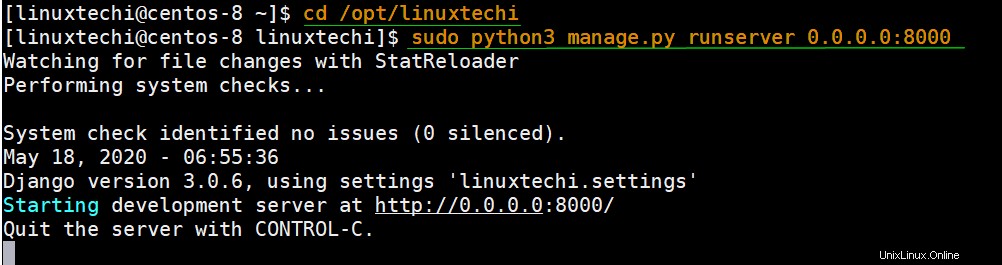
Untuk mengakses aplikasi di browser, telusuri URL yang ditampilkan:
http://server-IP:8000
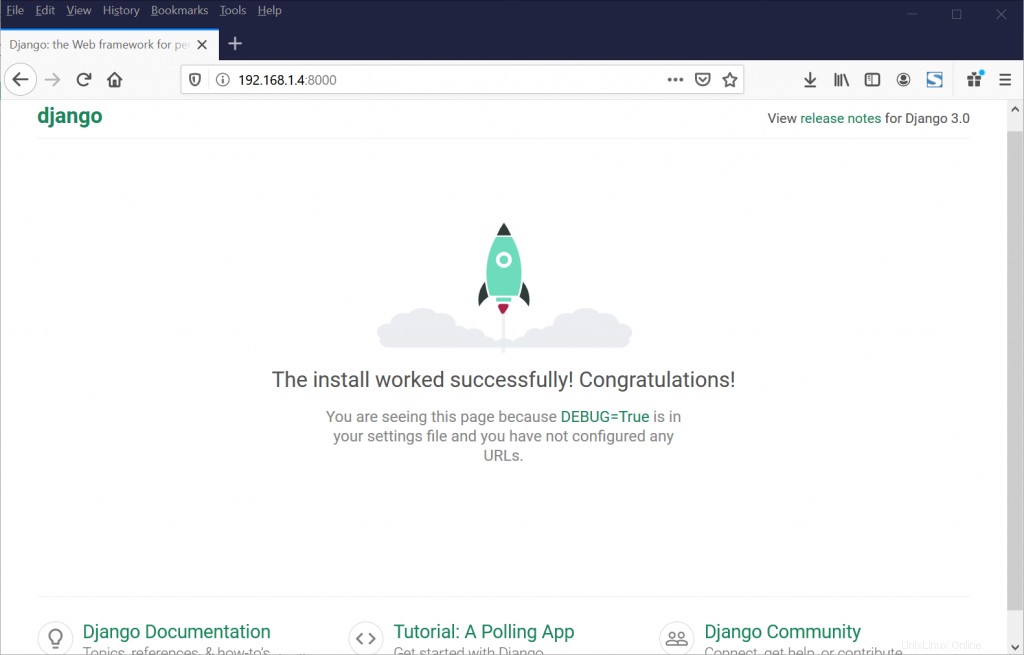
Halaman web mengkonfirmasikan bahwa Django telah berhasil dipasang dan dikonfigurasi. Untuk mengakses dasbor admin, tambahkan /admin di akhir URL.
http://server-IP:8000/admin
Berikan nama pengguna dari pengguna admin Django yang Anda buat dan kata sandinya dan tekan ENTER untuk mengakses dasbor.
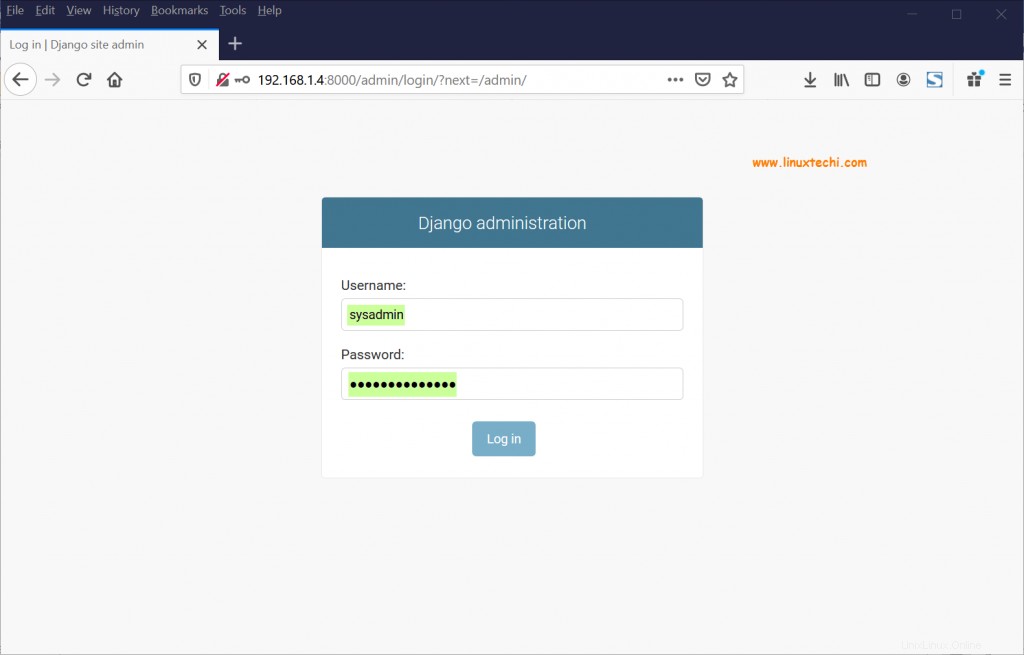
Dasbor Anda akan terlihat seperti di bawah ini.

Kesimpulan
Seperti yang Anda lihat, pemasangan kerangka kerja Django pada CentOS 8 cukup mudah. Django adalah kerangka kerja web serbaguna dan kuat terkemuka yang dapat membantu Anda membuat banyak sekali aplikasi web Python tanpa terlalu mengkhawatirkan kerumitan penerapan. Kami harap Anda menemukan informasi ini, Jangan ragu untuk membagikan artikel ini kepada teman-teman Anda di platform media sosial Anda.